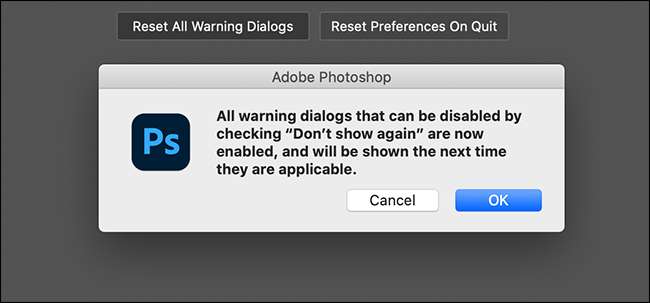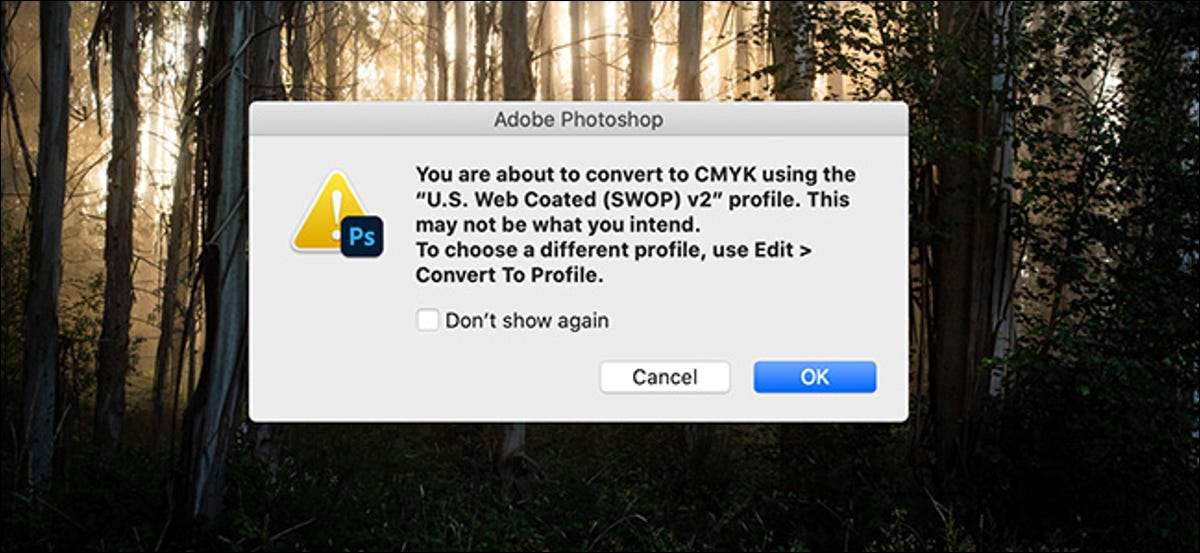
Adobe Photoshopは複雑なプログラムです。デフォルトでは、それはあなたがしていることの影響を認識していることを確認するために、たくさんの警告やその他のダイアログボックスをスローします。これらのほとんどを持つと、ボックスをチェックしてもう一度見ないでください。しかし、あなたがそれらを取り戻したいのなら何が起こりますか?これは何をすべきかです。
Photoshopは、時には過度に不安な親のような少し感じ、レイヤーを削除するような単純かつリバーシブルなものを警告します。あなたが見るたびに「再び表示されない」をチェックする習慣を得るのは簡単です。
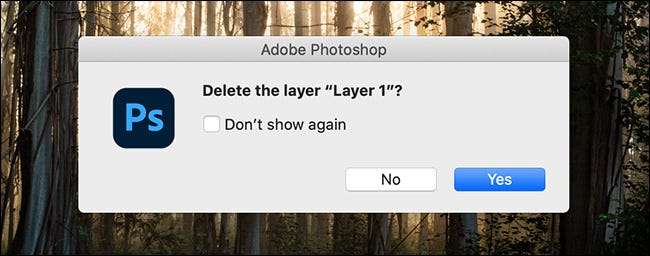
残念なことに、PhotoshopのApp-That-Wolfアプローチは、あなたがあなたの仕事に意図しないものと逆の結果を持つことができるものについて、本当に役立つ警告を棄却できることを意味します。
例えば、 画像の色空間を変更します オンラインで投稿しているかどうかを確認する方法 それらを印刷します 、あなたがPhotoshopで見ているものを本当に変えずに。時々あなたは本当にあなたの仕事の色空間を変えたいのですが、特にさまざまなソースからの複数の画像を組み合わせる場合は、偶然にできることもあります。色空間を変更するか、さまざまな色のスペースからの画像を組み合わせることは、あなたがするたびにポップアップを見たいと思うようなものの種類です。
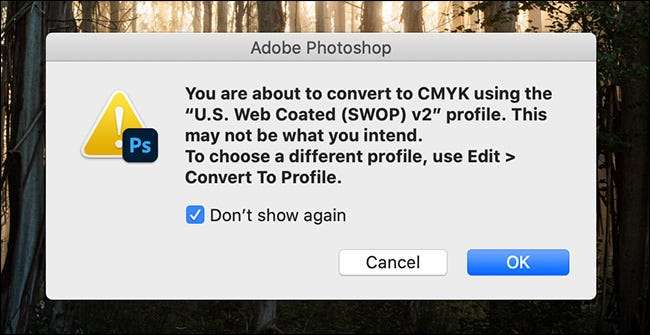
私は、もちろん、その警告を却下しました。 whoops。
個々の警告ダイアログをリセットする方法はありませんが、それらをすべてリセットできます。これは、一般的な機能のためにいくつかの「再び表示されない」ボックスをチェックする必要があることを意味しますが、より重要なポップアップも戻ってきます。次回あなたがそれらを見るときにそれらを解雇することにもう少し注意してください。
Windows PCでPhotoshopの警告ダイアログを復元するには、編集&gtに進みます。環境設定。 Macでは、Photoshop&GTを選択します。設定>全般的。
[すべての警告ダイアログのリセット]ボタンをクリックしてから、[大丈夫]をクリックします。
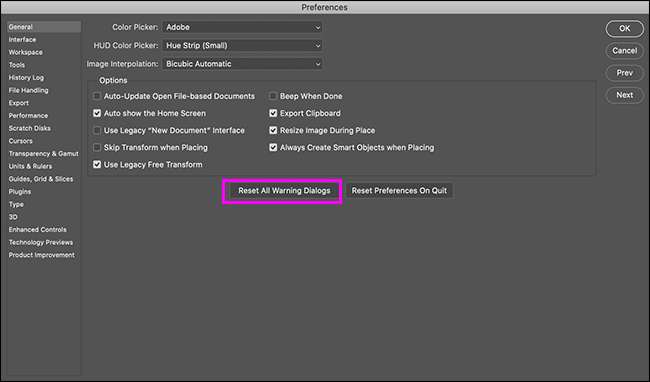
さて、次回は写真ショップが何をしているのか、それがあなたに警告されるべきだと感じます、それはそうするでしょう。